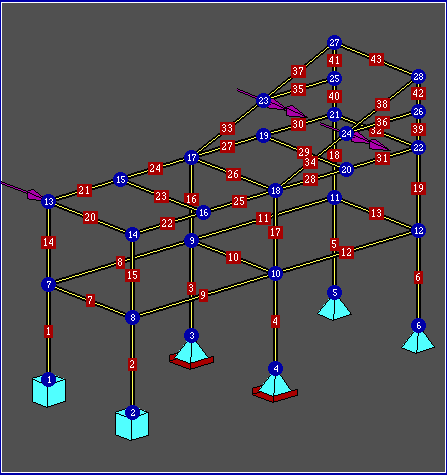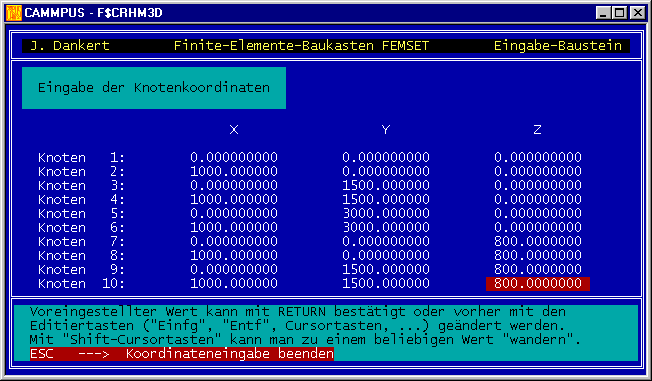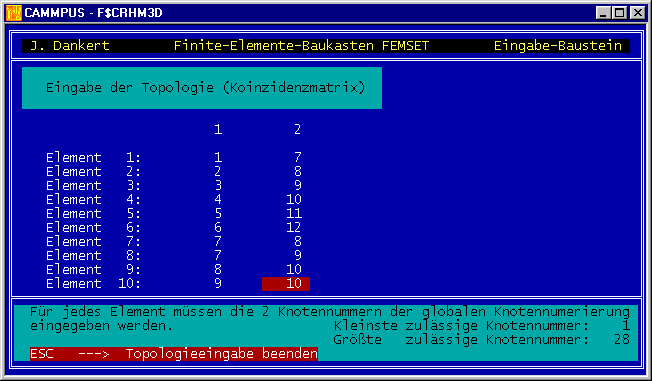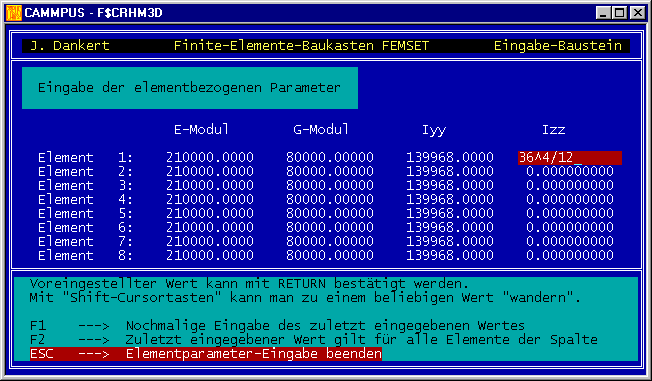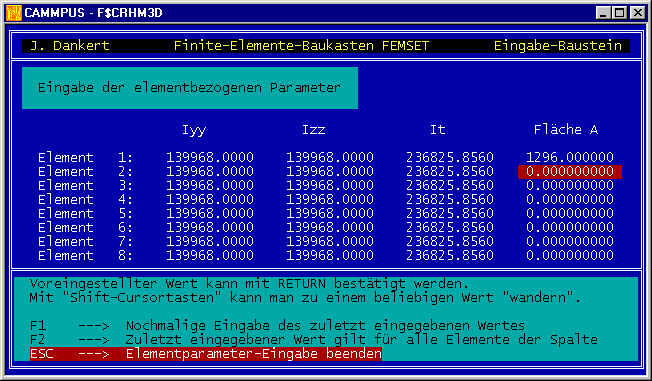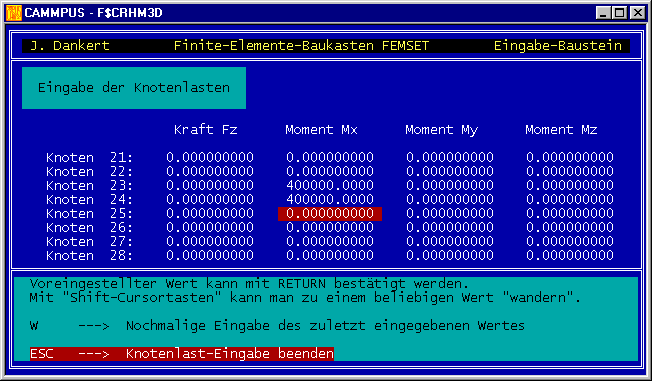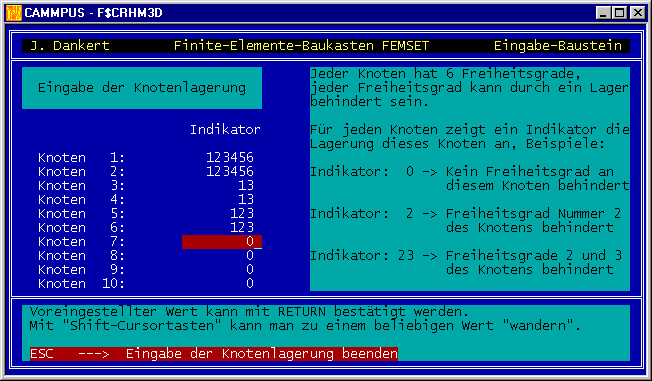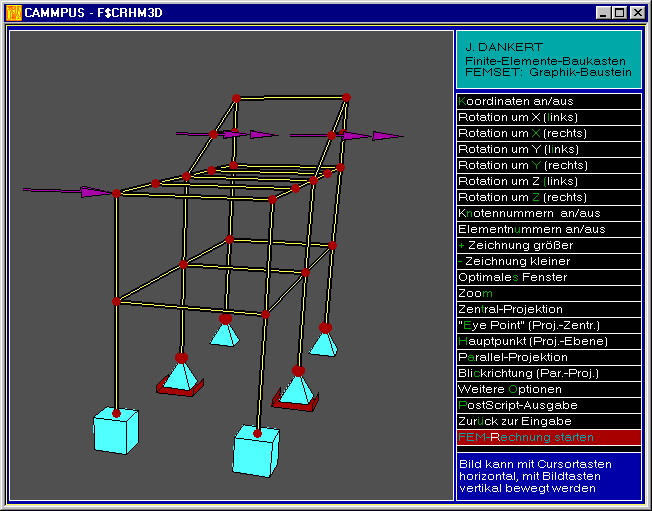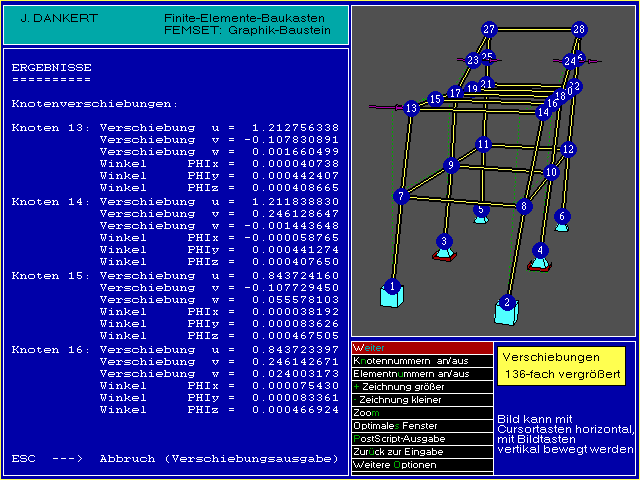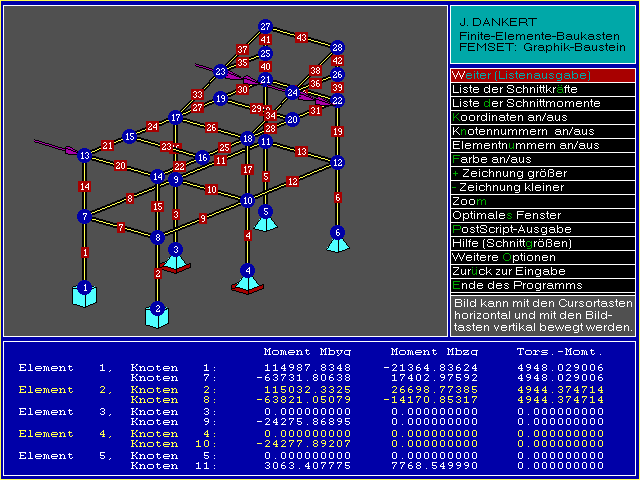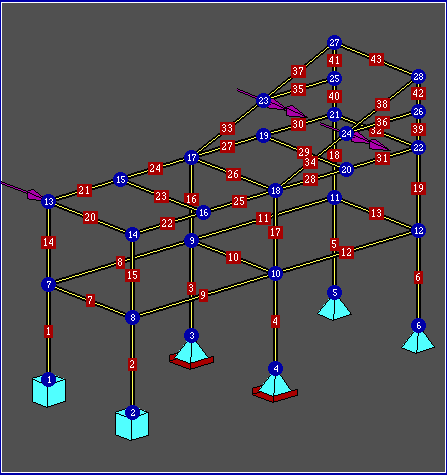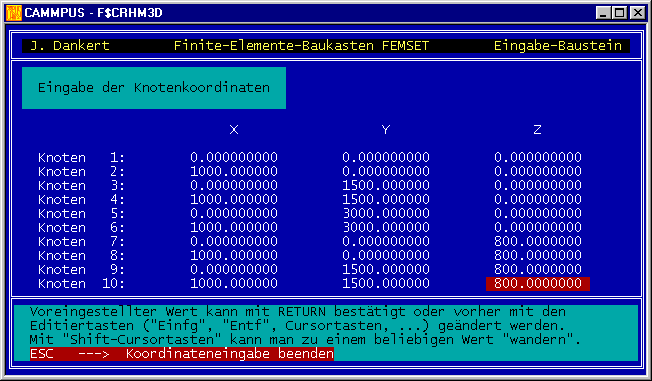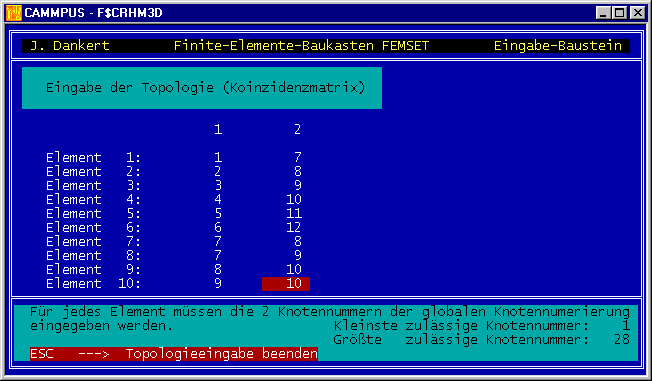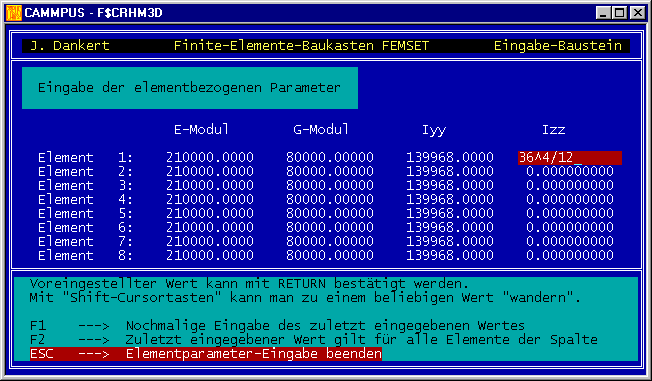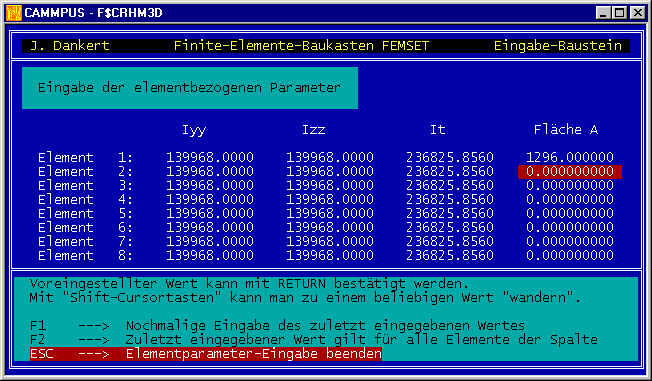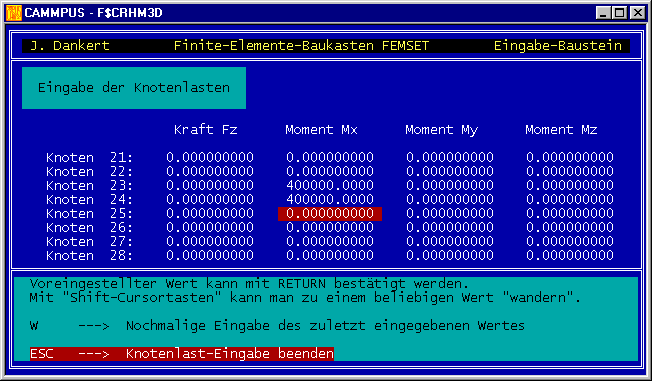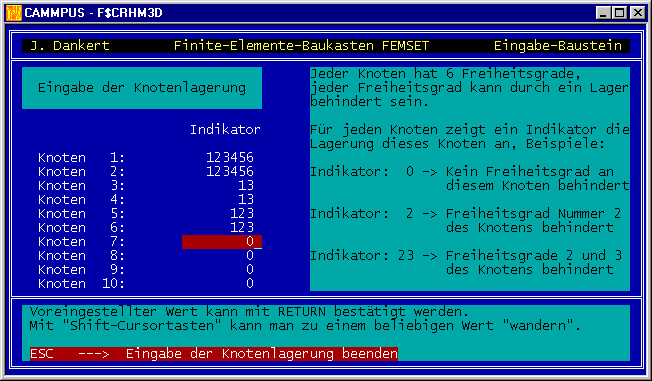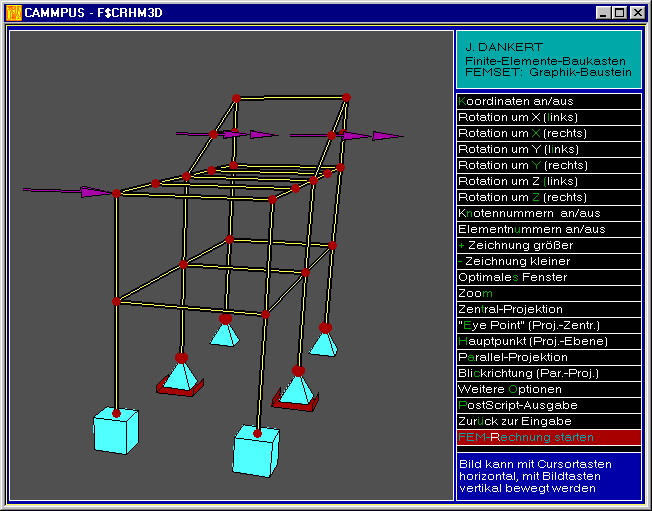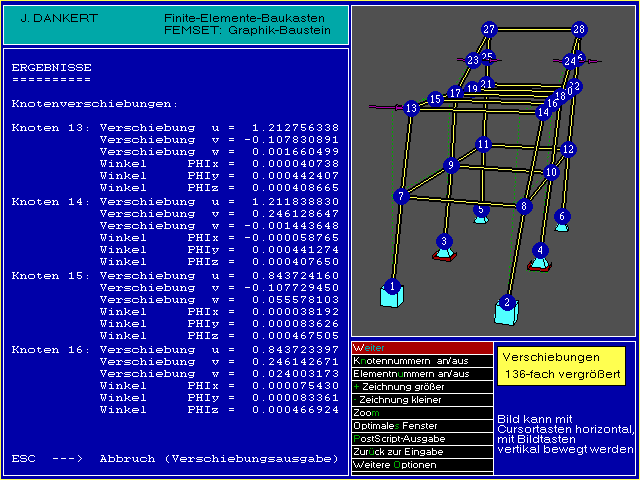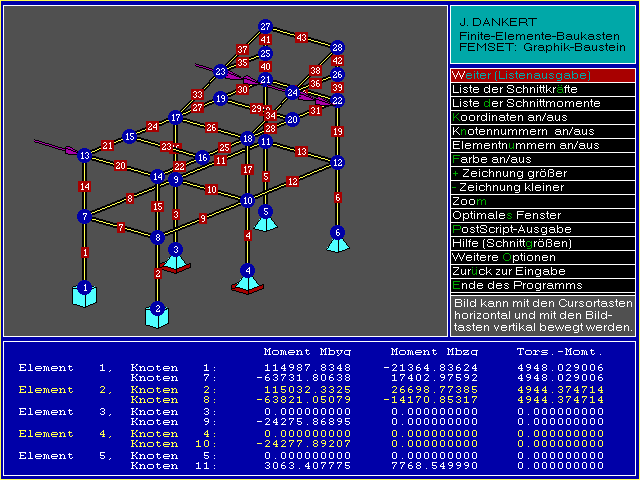|
 |
 |
 |
 |
|
 |
 |
 |
 |
 |
 |
 |
 |
 |
 |
 |
 |
 |
 |
|
 |
 |
 |
 |
 |
 |
 |
 |
 |
 |
 |
 |
|
 |
 |
 |
 |
 |
 |
 |
 |
 |
 |
 |
 |
 |
 |
 |
 |
 |
 |
 |
 |
 |
|
|
Zur Startseite
|
|
|
|
 |
|
|
|
|
Anhang B: Dreidimensionaler dehn-, biege- und torsionssteifer Rahmen, Lösung mit CAMMPUS
|
|
|
|
|
 |
|
- CAMMPUS starten,
- “Finite-Elemente-Programme (spezielle FEMSET-Programme)” wählen,
- “3D-Rahmentragwerke (biege-, dehn-, torsionssteif)” wählen.
|
|
|
|
|
|
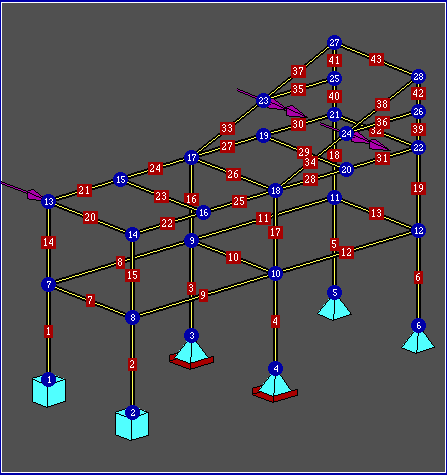 |
|
|
|
Das Rahmentragwerk wird entsprechend nebenstehender Skizze in NE=43 Elemente zerlegt, was auf NK=28 Knoten führt, Elemente und Knoten werden wie skizziert nummeriert.
Die “Eingabe über die Tastatur” beginnt NE =43 und NK=28.
Nachfolgend werden Bildschirm-Schnappschüsse von allen 5 Eingabemasken gezeigt, über die das rechnerinterne Modell definiert wird.
|
|
|
|
|
|
Die Knotenkoordinaten werden in mm, bezogen auf ein Koordinatensystem mit dem Ursprung im Lager am Knoten 1 eingegeben (wie in der Aufgabenstellung gelistet):
|
|
|
|
|
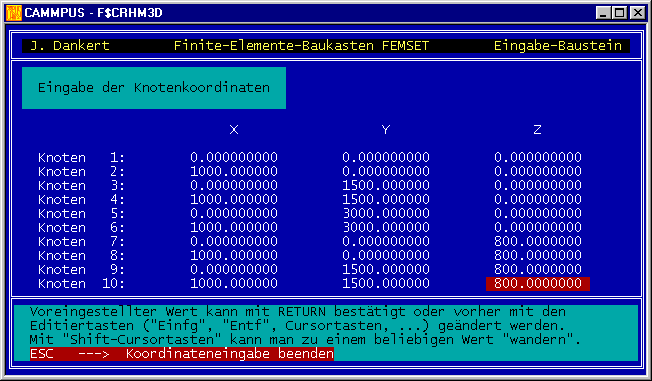 |
|
|
|
Die Topologie-Eingabe ordnet jeweils 2 Knoten einem Element zu (Element 8 hat z. B. die Knoten 7 und 9).
|
|
|
|
|
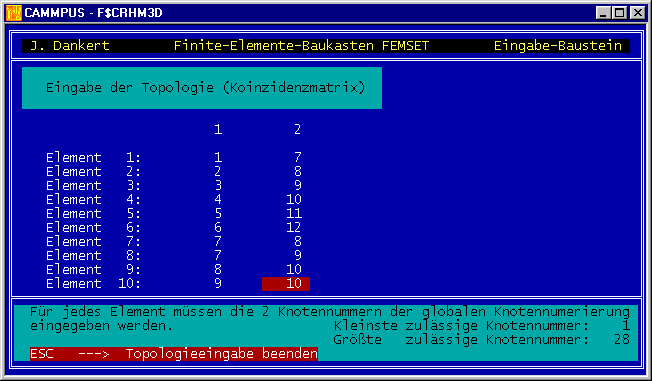 |
|
|
|
Als Element-Parameter sind für alle Elemente der Elastizitätsmodul E (Dimension: N/mm2), der Gleitmodul G (Dimension: N/mm2), die beiden Flächenträgheitsmomente Iyy und Izz (Dimension: mm4),
das Torsionsträgheitsmoment (Dimension: mm4) und die Querschnittsfläche (Dimension: mm2) einzugeben.
Weil dabei der Bildschirm gescrollt werden muss, wird zunächst der linke Teil gezeigt (die gerade zu sehende Eingabe zeigt, dass man arithmetische Ausdrücke eingeben kann, die
sofort berechnet werden):
|
|
|
|
|
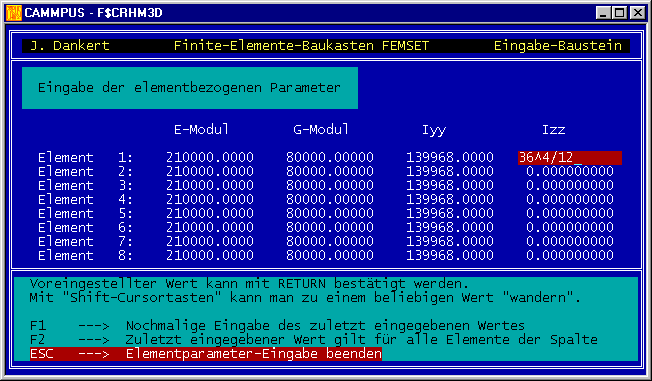 |
|
|
|
|
Nachfolgend der rechte Teil der Eingabe-Maske für die Element-Parameter (nach Eingabe des ersten Wertes sollte man das Angebot “Drücken der F2-Taste” nutzen):
|
|
|
|
|
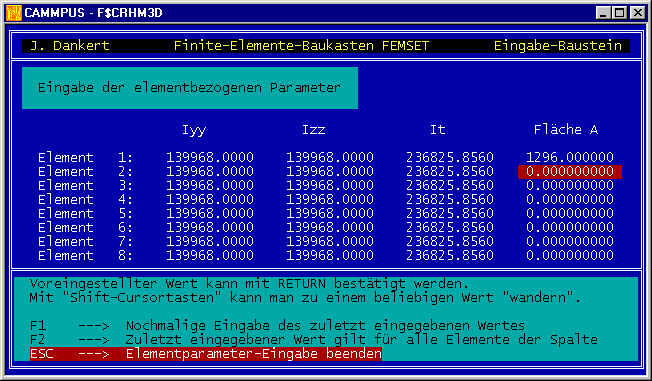 |
|
|
|
|
Einen Ausschnitt des Menüs “Eingabe: Knoten-Belastungen” mit bereits getätigten Eingaben zeigt folgendes Bild:
|
|
|
|
|
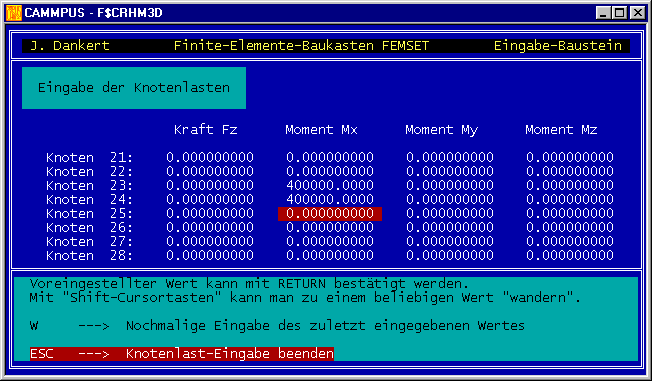 |
|
|
|
Nach Wahl des Menü-Amgebots “Eingabe: Knoten-Lagerungen” werden nur für die Knoten 1 bis 6 jeweils der Indikator (siehe Erläuterung im rechten Bereich der Eingabemaske) eingegeben:
|
|
|
|
|
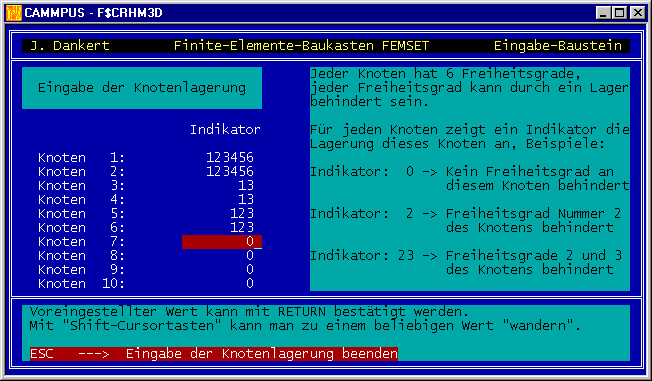 |
|
|
|
|
Danach ist das Eingabemodell komplett, es kann “FEM-Rechnung starten” gewählt werden, danach sollte der Bildschirm folgendermaßen aussehen:
|
|
|
|
|
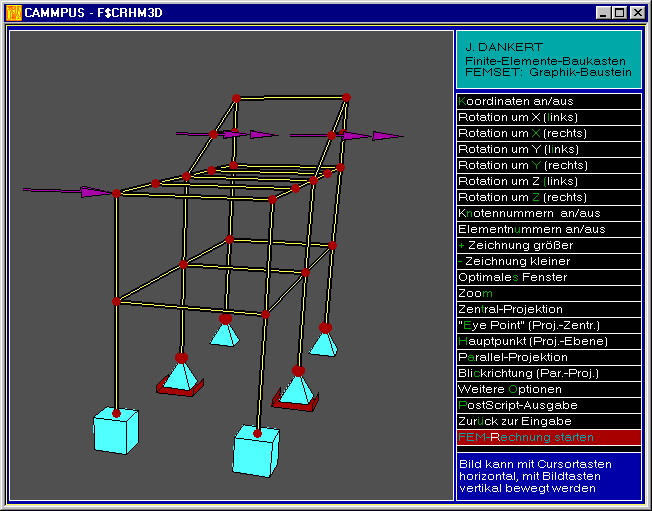 |
|
|
|
Nach Wahl von “FEM-Rechnung starten” werden die Verformungen berechnet und nach Drücken einer beliebigen Taste als Liste und Graphik angezeigt:
|
|
|
|
|
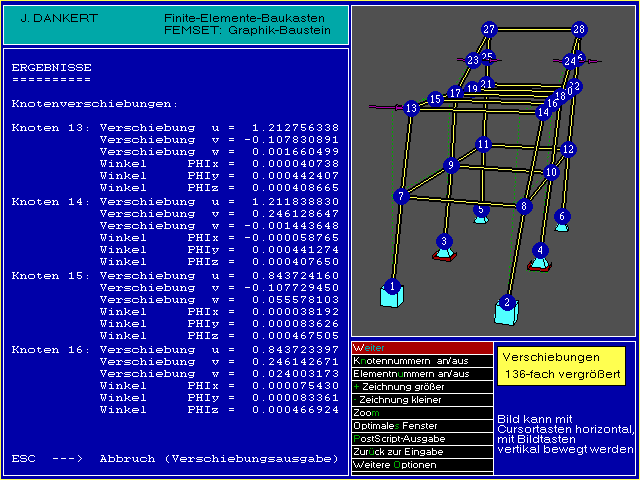 |
|
|
|
|
Nach “ESC”erscheint die Liste der Schnittgrößen:
|
|
|
|
|
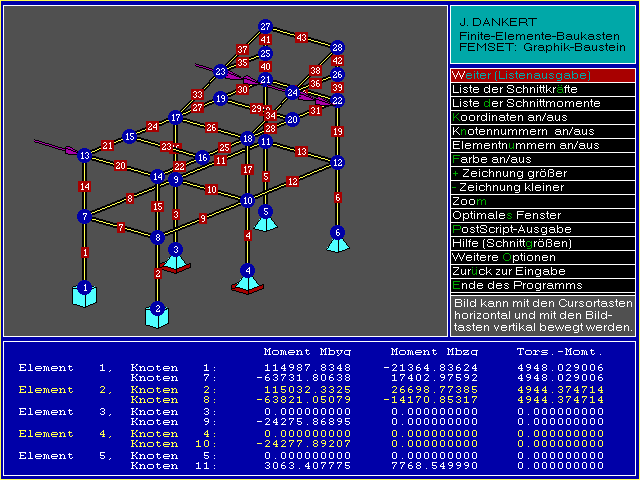 |
|
|
|
|
Empfehlenswert ist noch das Menü-Angebot “PostScript-Ausgabe”, mit dem Graphiken und Ergebnis-Listen als PostScript-Datei erzeugt werden können, z. B. die nachfolgend zu
sehenden DIN-A3-Seiten für einen Farbdrucker:
|
|
|
|
|
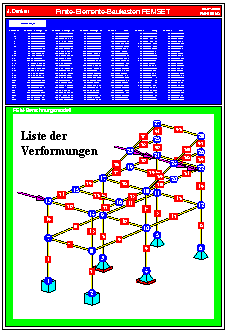 |
|
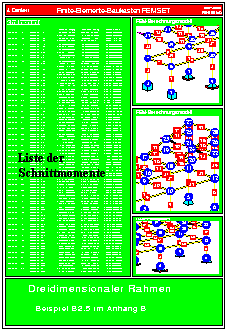 |
|
|
|
|
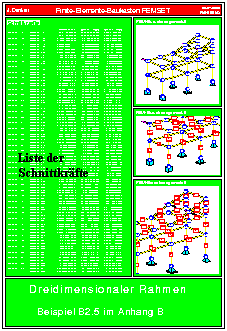 |
|
|
|
|
|
|
|
Dateien für dieses Beispiel, die zum Download verfügbar sind:
- Die von den FEMSET-Programmen automatisch (als femmod.dat) erzeugte Datei, die das gesamte Berechnungsmodell enthält, als Rahm3D.dat
,
- die PostScript-Datei mit der Liste der Verformungen, deren verkleinerte Darstellung oben links zu sehen ist, als Rhm3Duvw.ps,
- die PostScript-Datei mit der Liste der Schnittmomente, deren verkleinerte Darstellung oben in der Mitte zu sehen ist, als Rhm3DMom.ps,
- die PostScript-Datei mit der Liste der Schnittkräfte, deren verkleinerte Darstellung oben rechts zu sehen ist, als Rhm3DFNQ.ps.
|
|
|
|
|
Homepage TM-aktuell
|
|
|
|
www.JürgenDankert.de
|
|
|
 |
|
|
|
|
|
|
 |
|
|
|
|
|
|
|
D
|
 |
|
nkert.de
|
|
|
|
|
|
|
 |
|
|
|
|
|
|
|
|
|
|
|
|
|
|
|
|
|
|
|
|
|
|
|
|
|
|
|
|
|